
フロント フェースとバック フェース カラー モード(Front & Back Facing > Color Mode)モードがアクティブな場合、UV 巻上げ方向が時計回りの選択済みの UV シェルは、半透明の青いカラーでシェーディングされます。UV 巻上げ方向が反時計回りの UV シェルは、半透明で赤いカラーのシェーディングで表示されます。
UV 巻上げ方向とは、UV テクスチャ座標が特定のフェースのサーフェス メッシュに格納されている方向のことです。この方向は、時計回りまたは反時計回りにすることができ、ポリゴン メッシュのテクスチャ マッピングを実行する場合に重要となります。この方向は、テクスチャ マッピングが正しく実行されるかどうかに作用する可能性があるからです。
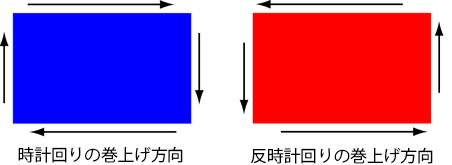
テクスチャ マップは、UV シェルの巻上げ方法に応じて、ポリゴン メッシュ上で反転または逆転する可能性があります。UV 巻上げ方向は、次の理由で逆転する可能性があります。
- UV テクスチャ座標の作成に使用されたオリジナルの UV マッピングでは、間違った UV 巻上げ方向が生成されている場合があります。たとえば、平面の UV を使用して立方体をマッピングする場合、投影プレーンに最近接の UV シェル上では UV 巻上げは時計回りになり、立方体の反対側のフェース上にある UV シェルでは反時計回りになります。
- 法線がポリゴン メッシュのフェース上で反転すると、そのフェースでの UV 巻上げ方向が逆転します。
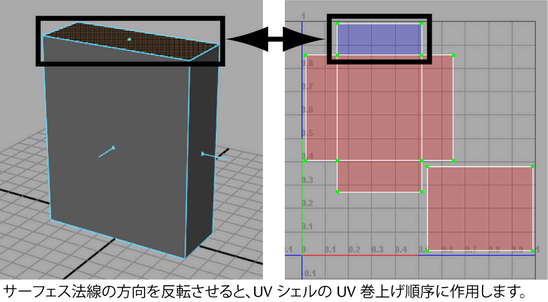
UV エディタ(UV Editor)で UV の巻上げ方向を表示するには
- UV エディタ(UV Editor)で、巻上げ方向を定義する UV または UV シェルを選択します。
- UV エディタ(UV Editor)メニューでを選択します。
UV マップのシェーディング オプション(UV Map Shading Options)が開きます。
- カラー モード(Color Mode)をフロント フェースとバック フェース(Front & Back Facing)に設定し、必要なシェーディング オプションを設定してから、適用して閉じる(Apply and Close)をクリックします。
これらのオプションの詳細については、「UV エディタ(UV Editor)のビュー(View)メニュー」を参照してください。
選択した UV シェルが、半透明のシェード付きで表示されます。時計回りの巻上げ方向(前向き)になっているシェルが、青いシェード付きで表示されます。反時計回りの巻上げ方向(後ろ向き)になっているシェルが、赤いシェード付きで表示されます。UV シェルがオーバーラップする領域は、オーバーラップした領域内のシェーディングの不透明度がより多くなっているので、視覚的にはっきりとわかります。 カラー モード(Color Mode)を設定したら、ホットキー[5]を使用するか、UV のシェード(Shade UVs)アイコン( )をクリックするだけで、シェーディング(Shaded)モードにいつでも切り替えることができます。
)をクリックするだけで、シェーディング(Shaded)モードにいつでも切り替えることができます。
間違った UV 巻上げで表示された UV シェルは、UV の反転(Flip UVs)機能を使用して修正することができます。詳細については、UV シェルを反転/回転するを参照してください。
関連項目
- UV エディタ(UV Editor)の概要
- UV エディタ(UV Editor)のメニュー バー
- UV シェルを反転/回転する
- 接線空間(Tangent Space) (『ポリゴン モデリング』マニュアル)